三星S4如何刷入魅族系统?详细步骤与风险解析
三星S4作为一款经典的安卓旗舰机型,凭借其硬件性能和可玩性,至今仍受到部分用户的喜爱,而魅族Flyme系统以其流畅的动画、简洁的设计和独特的交互体验,成为许多用户追求的目标,将三星S4刷入魅族系统(通常指基于AOSP的第三方ROM,如Flyme for Open Devices),可以带来焕然一新的使用体验,但需要注意的是,刷机存在一定风险,可能导致数据丢失、系统不稳定甚至硬件损坏,操作前务必备份重要数据并确保每一步准确无误。
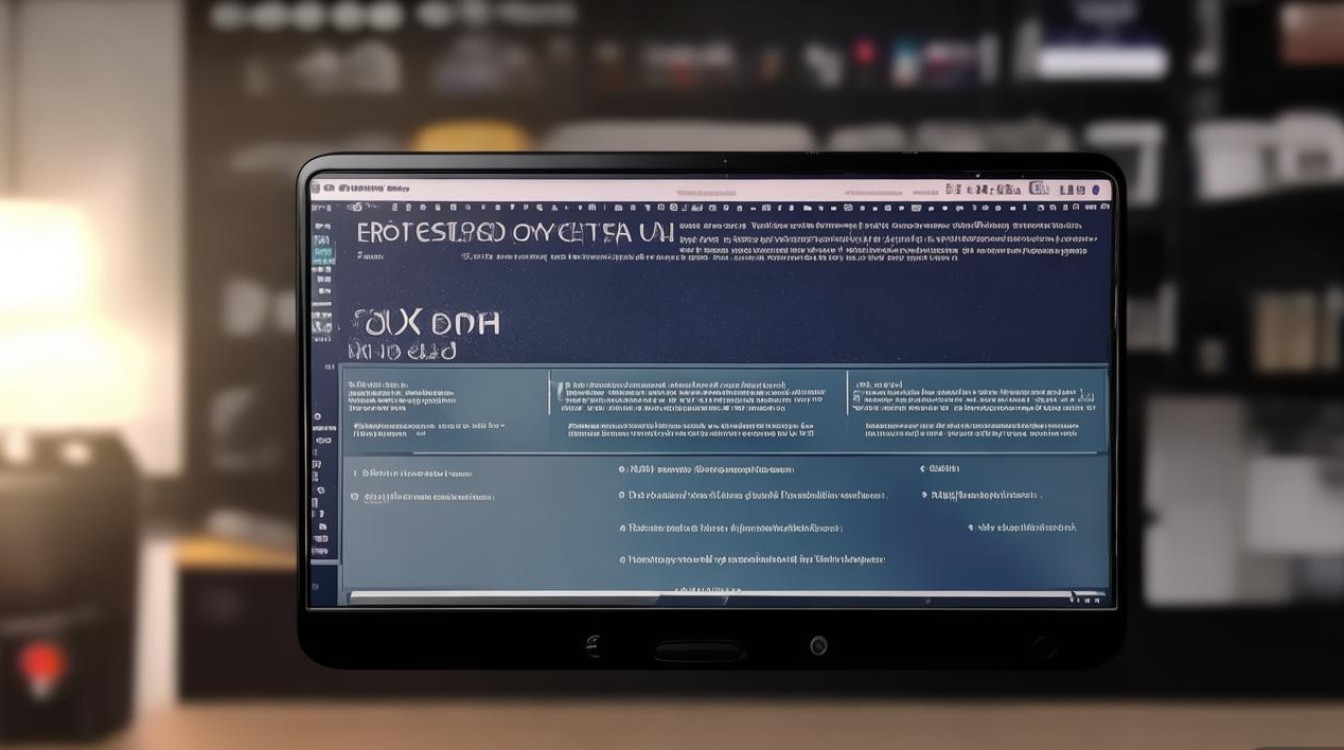
准备工作:刷机前的必要条件
在开始刷机前,需要做好充分的准备工作,这是确保刷机成功的关键。
-
设备与驱动:确保你的三星S4(型号如I9500、I9505等,不同型号对应不同ROM)电量在50%以上,避免因中途断电导致变砖,将手机通过USB线连接至电脑,安装三星官方驱动或通过三星Kies软件自动安装驱动,确保电脑能正确识别设备。
-
数据备份:刷机会清除手机内部存储的所有数据,因此必须提前备份,联系人可通过SIM卡或云服务备份,短信可使用第三方应用(如短信备份与恢复)备份,照片、视频等重要文件应拷贝至电脑或云端,对于系统应用数据,可使用钛备份等工具进行完整备份。
-
解锁Bootloader:刷入第三方ROM通常需要解锁Bootloader,三星S4的解锁过程相对复杂,需通过Odin工具下载官方固件进行临时解锁,具体步骤因型号而异,建议在XDA Developers等论坛搜索对应型号的详细教程,解锁会清除所有数据,且可能失去保修。
-
Recovery环境:刷机需要第三方Recovery(如TWRP),它能提供比官方Recovery更强的功能支持,需下载对应型号的TWRP镜像文件,通过Odin工具刷入手机,刷入Recovery后,重启时需通过特定按键组合(如音量上+电源键)进入Recovery模式。
-
ROM与刷机包:从可靠来源下载适配三星S4的Flyme ROM包(如“Flyme for Open Devices”社区版或第三方适配版),确保ROM包版本与手机型号匹配,同时下载Gapps(Google应用服务包),因为第三方ROM通常不包含谷歌服务,建议选择知名开发者发布的稳定版ROM,避免下载到包含恶意软件的修改版。
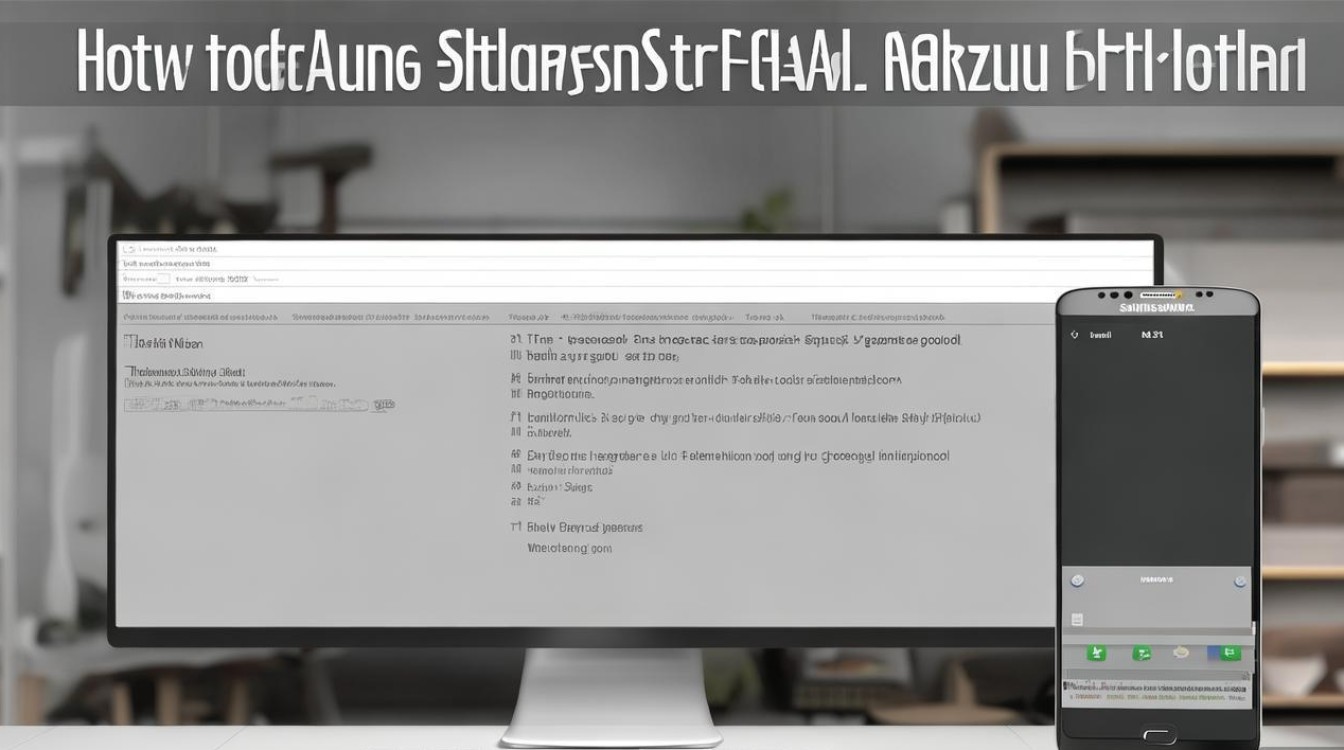
刷机步骤:详细操作流程
准备工作完成后,即可开始刷机流程,整个过程需严格按照步骤执行,避免误操作。
-
进入Recovery模式:将手机关机,然后长按特定按键组合进入已安装的TWRP Recovery界面,不同型号进入方式可能不同,常见为“音量上键+Home键+电源键”或“音量上键+电源键”,进入后,若提示“系统未授权”,可尝试通过TWRP内的“高级”->“修复权限”或重启设备再次进入。
-
清除数据分区:在TWRP主界面,点击“Wipe”(清除)->“Advanced Wipe”(高级清除),勾选“Data”(数据分区)、“Cache”(缓存分区)、“Dalvik/ART Cache”(Dalvik/ART缓存)和“System”(系统分区),然后滑动按钮确认清除,这一步是为了确保新系统安装环境干净,避免与旧系统文件冲突。
-
刷入ROM包:返回TWRP主界面,点击“Install”(安装),通过音量键选择已下载的Flyme ROM包(通常为.zip格式),确认刷入,刷入过程可能需要几分钟,请耐心等待,期间不要进行任何操作。
-
刷入Gapps包:ROM刷入成功后,不要重启,继续点击“Install”,选择下载好的Gapps包(建议选择与ROM版本匹配的Nano或Pico版,以减少兼容性问题)进行刷入,Gapps包是可选的,如果不需要谷歌服务可跳过此步。
-
重启系统:完成ROM和Gapps刷入后,返回TWRP主界面,点击“Reboot”(重启)->“System”(系统),首次启动时间可能较长(约5-10分钟),请耐心等待,不要强制重启,启动后可能需要进行系统初始化设置,如联网、登录账户等。
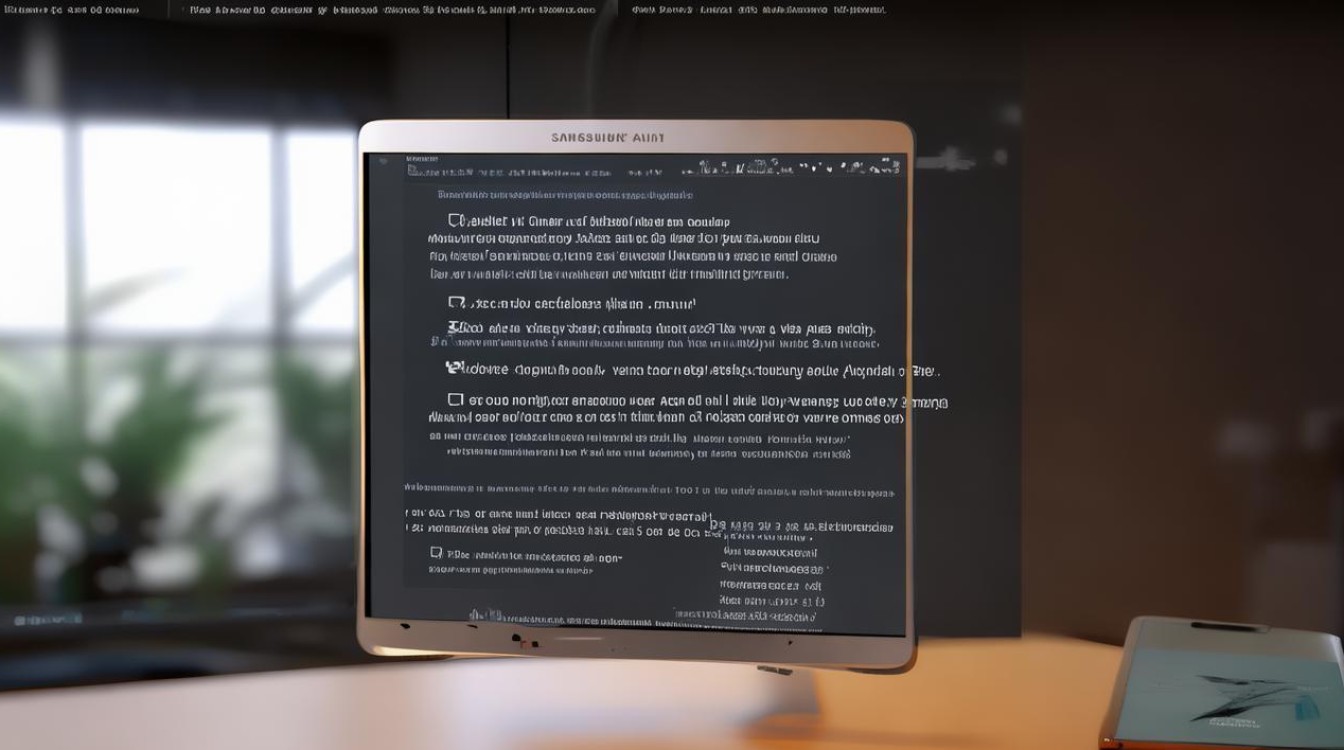
注意事项与常见问题
刷机后可能会遇到一些问题,以下是常见情况及解决方法:
- 无限重启(Bootloop):通常由ROM与设备不兼容或刷入文件损坏导致,解决方法:再次进入TWRP,重新刷入一次ROM包,或尝试下载其他版本的ROM,若问题依旧,可能需要重新解锁Bootloader并刷入官方固件恢复。
- 无信号或WiFi无法使用:可能是基带驱动问题,解决方法:下载对应型号的官方基带包,通过TWRP刷入;或安装第三方基带修复工具。
- 耗电快或发热严重:新系统可能需要一段时间优化,可尝试重置电池统计(在TWRP的“Advanced”中),或关闭不必要的后台应用。
- 触控失灵:可能是Recovery或ROM兼容性问题,建议更换版本的TWRP或ROM尝试。
相关问答FAQs
Q1:刷入魅族系统后,是否还能恢复到三星官方系统?
A:可以,若需恢复官方系统,需重新下载对应型号的三星官方固件(.tar格式),通过Odin工具刷入(选择“AP”或“PDA”选项),刷入后手机将恢复为出厂状态,恢复前建议备份重要数据,因为官方固件同样会清除所有数据。
Q2:刷机后手机无法开机,显示黑屏或只有下载模式怎么办?
A:这种情况可能是“变砖”的迹象,首先尝试进入下载模式(长按“音量下键+Home键+电源键”),通过Odin工具重新刷入官方固件修复,若无法进入下载模式,可能需要使用强制下载模式(短接主板特定接口,需参考专业教程)或寻求专业维修帮助,为避免此类问题,刷机前务必确保下载的固件和ROM包来源可靠,且与设备型号完全匹配。
版权声明:本文由环云手机汇 - 聚焦全球新机与行业动态!发布,如需转载请注明出处。


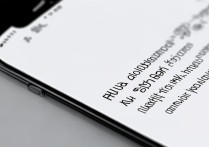

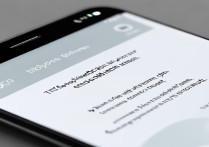
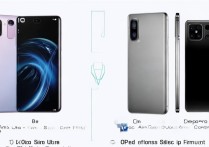


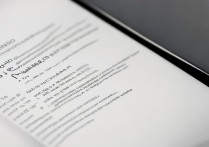

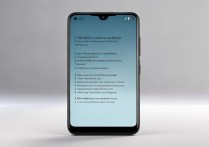
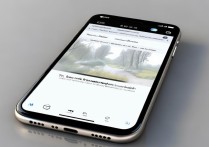
 冀ICP备2021017634号-5
冀ICP备2021017634号-5
 冀公网安备13062802000102号
冀公网安备13062802000102号